Подготовка Системы к работе и порядок проверки её работоспособности приведен в документе «Общие процедуры». После выполнения описанных в нём действий, Система отображает на экране Главное меню, содержащее функциональность в соответствии с правами пользователя (см. Рисунок 1).
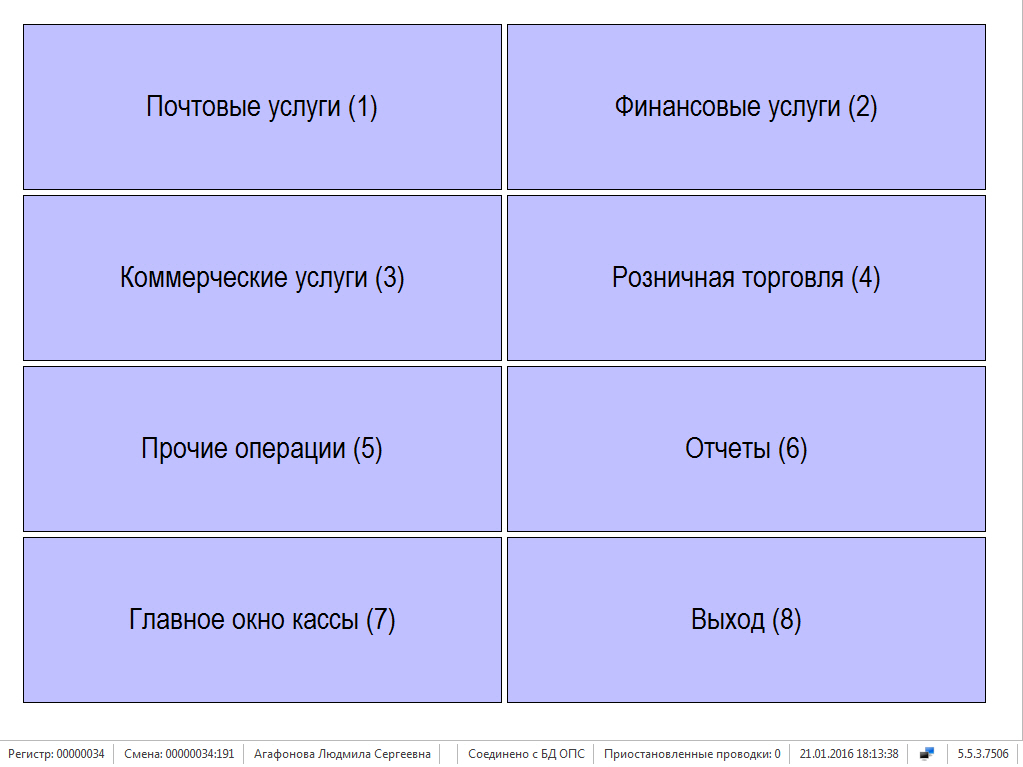
Рисунок 1 – Главноеменю Системы
Успешная авторизация пользователя и отображение Главного меню свидетельствует о том, что:
- Система установлена правильно;
- соединение с сервером базы данных настроено корректно.
В случае неполадок в работе ЕАС ОПС, на экране отображаются соответствующие диагностические сообщения с информацией о возникших проблемах.
Описание операций
Порядок заполнения полей экранных форм Системы предусматривает использование горячих клавиш:
1) Перейдите по нажатию Tab на поле (например, «Тип накладной»);
2) Откройте список нажатием F4;
3) Перейдите стрелками на необходимое значение;
4) Нажмите клавишу Enter.
Примечание:
В документе при описании действий оператора используемые клавиши клавиатуры ПК написаны жирным шрифтом (Enter), поля и кнопки экранных форм пишутся в кавычках (кнопка «Exit»).
Использование Главного меню
Для перехода к работе с входящими РПО и емкостями в Главномменю Системы (см. Рисунок 1) нажмите на клавиатуре клавишу 1 или щёлкните мышью по экранной кнопке «Почтовые услуги (1)». Система откроет меню почтовых услуг(см. Рисунок 2).
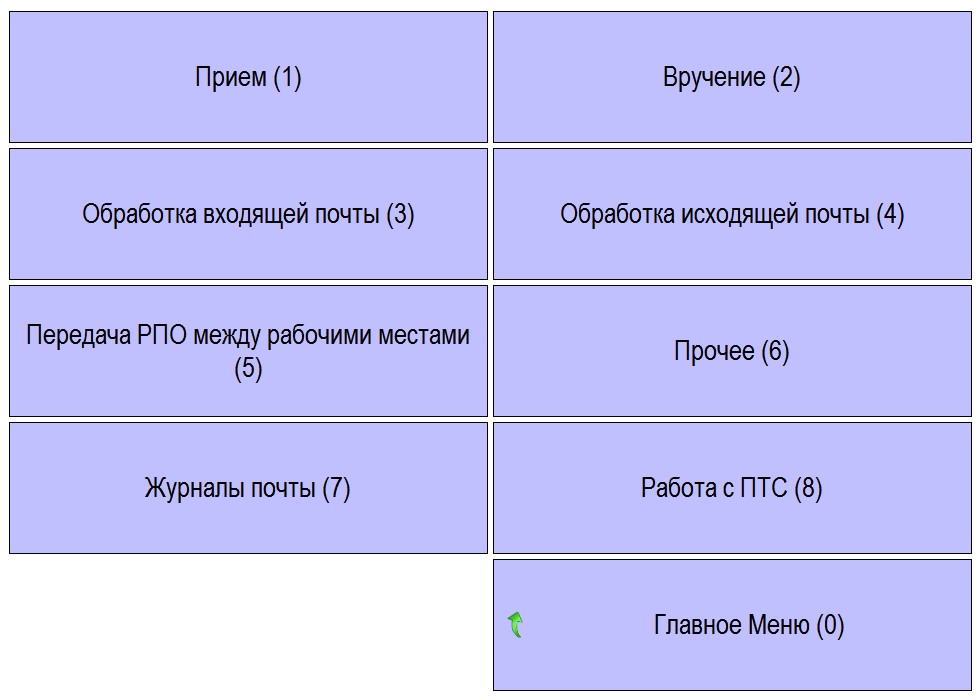
Рисунок 2 –Меню почтовых услуг
Пройдите по следующему пути:
«Почтовые услуги (1)» → «Обработка входящей почты (3)»
Откроется меню (см. Рисунок 3).
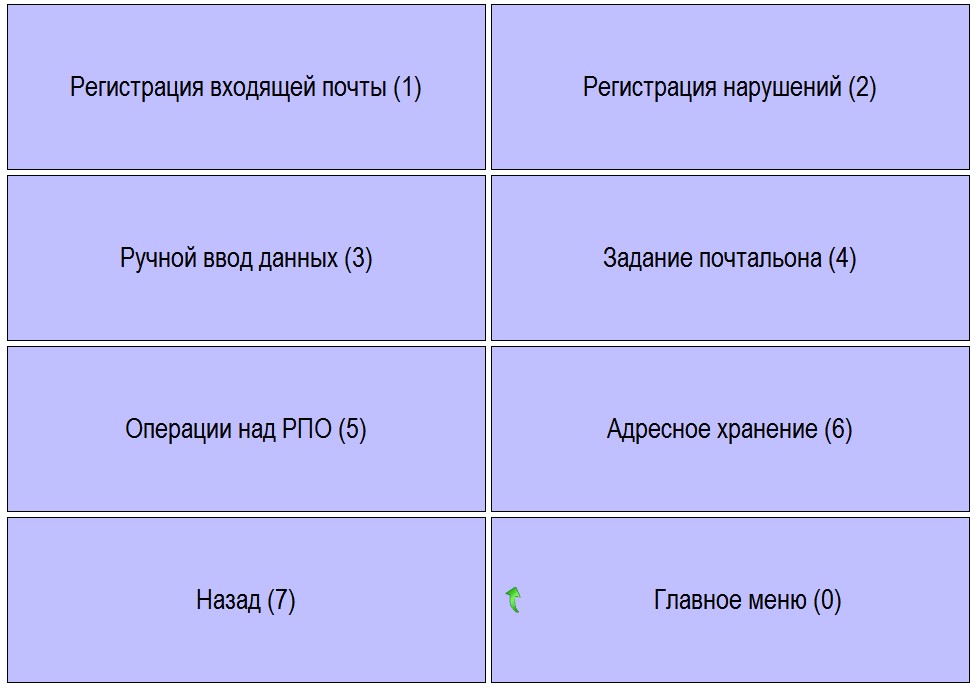
Рисунок 3 –Экранная форма меню «Обработка входящей почты»
Пройдите по следующему пути:
«Почтовые услуги (1)» → «Обработка входящей почты (3)» → Регистрация входящей почты (1)
Откроется меню (см.Рисунок 4).
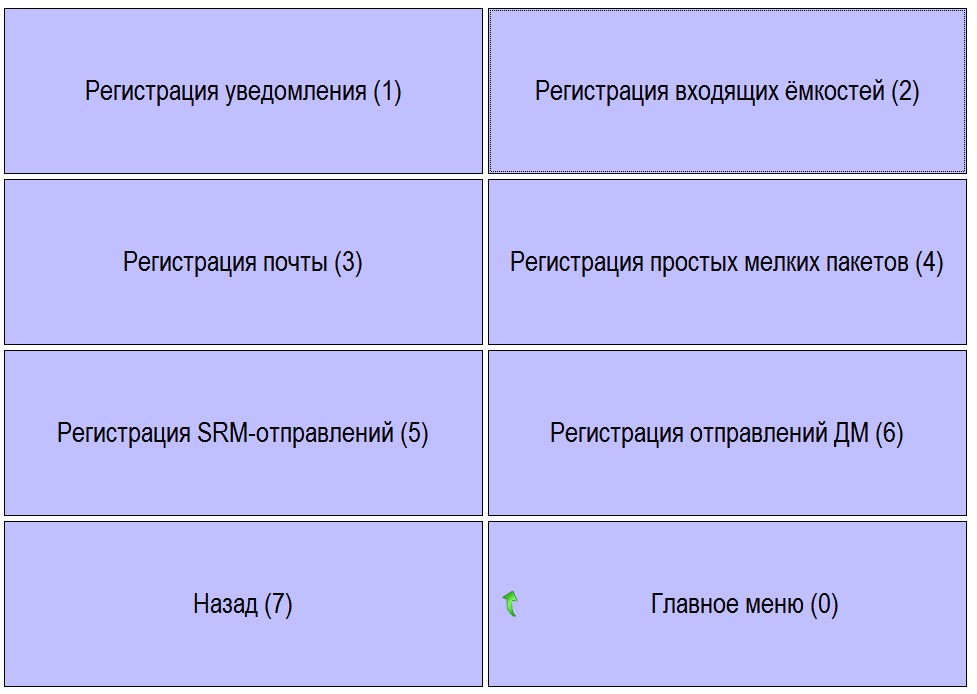
Рисунок 4 – Экранная форма меню «Регистрация входящей почты»
Регистрация входящей почты.
Общие положения
Общие положения по порядку обработки
Данные о накладных на ёмкости и их содержимом, поступивших в ОПС передаются в ЕАС ОПС по каналам связи в электронном виде (или на электронном носителе вместе с поступившей почтой[1]) и доступны в реальном времени по запросу пользователя. Если данные накладной содержатся в Системе, то после ввода ШИ накладной, поля экранных форм будут заполнены данными о накладных на емкости и вложениях в них.
Регистрация входящей почты имеет следующий порядок:
1 После получения ёмкостей с машины, оператор сканируетДШК/ШИ накладнойф.23 или ф.23-а при которой поступилапочта. При наличии данныхиз внешних систем, на форме появляются все поступившие данные.После чего Оператор производит сверку емкостей(см. пп. 2.2.2 форма «Регистрация входящих ёмкостей»).
2 Если после сканирования ДШК/ШИ накладных ф. 23-а, ф.23, данные на форму «Регистрация входящих ёмкостей» не загрузились, то это значит, что данные еще не поступили в ЕАС ОПС. В этом случае:
2.1 если рабочее место Оператора оборудовано сканером двумерных штрих-кодов, Оператор вскрывает емкости и на этой же экранной форме сканирует ДШК накладных ф. 16, чтобы затем приступить к сверке РПО (см. п. 3 текущих положений);
2.2 если рабочее место не оборудовано сканером двумерных штрих-кодов, то данные вводятся оператором вручную (см пп. 2.4.2, «Ручной ввод данных»).
3 Сверка РПО производится только после сверки ёмкостей. Оператор приступает к сверке РПО, на форме«Регистрация почты» (см. пп. 2.2.2.1, форма).
Общие положения по вводу данных из ДШК
Для ввода данных ДШК оператор должен использовать форму «ДШК. Сканирование», в которой можно постранично просканировать накладную и нажать кнопку «Завершение».
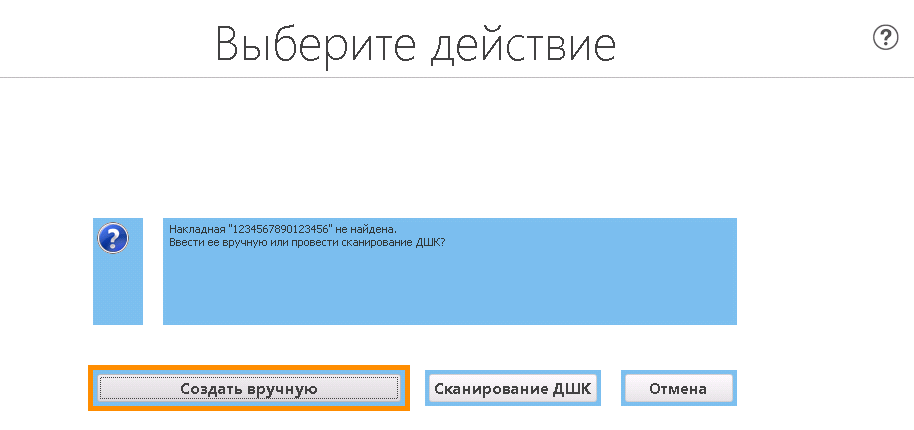
Рисунок 5 – Сообщение при отсутствии ШИ в базе данных
Если на странице не считан ни один ДШК, то статус считывания для этой страницы отображается как «Не прочитан ДШК». При нажатии кнопки «Сканирование ДШК» на форме выбора действия, Система отобразит форму «ДШК. Сканирование».
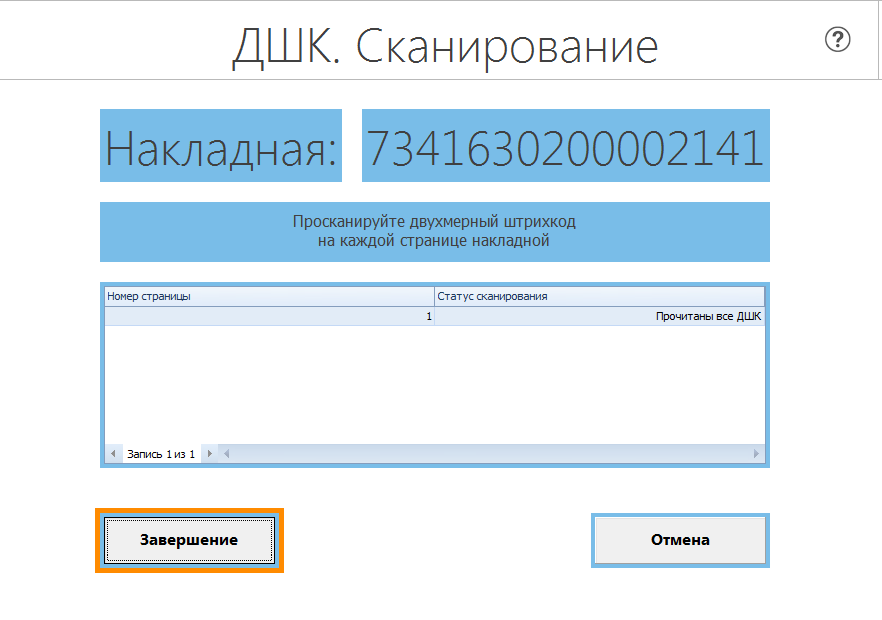
Рисунок 6- Форма «ДШК. Сканирование»
У накладной может быть несколько страниц и на каждой будет размещен ДШК; у накладной ф.16может быть несколько ДШК на странице. Используя сканер штрих-кодов требуется последовательно, постранично просканировать ДШК накладной и нажать кнопку «Завершение».
Если все ДШК накладной на странице считаны, то отображается статус «Прочитаны все ДШК». Если на странице два ДШК и считан только один из них, то отображается статус «Прочитан левый ДШК» или «Прочитан правый ДШК», соответственно.
В текущей версии Системы поддержано распознавание ДШК накладных ф. 16, ф. 23 и ф. 23-а. Правила обработки всех видов, поддержанных в Системе ДШК – идентичны.